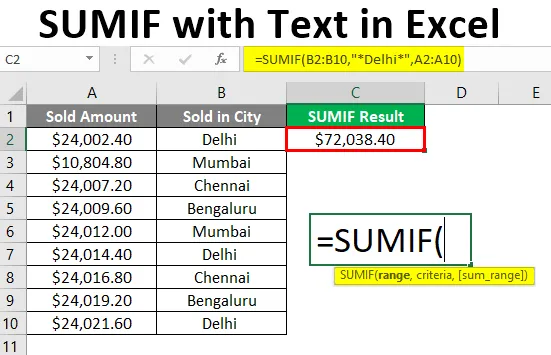
SUMIF Text Excel (Cuprins)
- Introducere în SUMIF cu text
- Cum se utilizează SUMIF cu text în Excel?
Introducere în SUMIF cu text
Funcția SUMIF este utilizată pentru a face rezumarea datelor date în anumite criterii care trebuie urmate de funcție pentru a face o însumare a valorilor. Ca atunci când există un text specific, trebuie să verificați criteriile și apoi să faceți rezumarea. Aici folosim funcția SUMIF cu un wildcard care ar putea fi un asterisc (*) sau un semn de întrebare (?).
Sintaxa SUMIF cu text
SUMIF () - Va returna însumarea pentru datele date în anumite criterii.
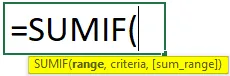
Argumente în funcția SUMIF:
- interval: este un parametru obligatoriu, în care utilizatorul dorește să aplice criteriile sumei.
- criterii: Este un parametru obligatoriu, condiția pentru suma care va determina celulele să le însume.
- sum_range: Este un parametru opțional, celulele pe care utilizatorul dorește să le adauge. Dacă unui utilizator nu i se oferă Sum_range, atunci va face însumarea pentru celulele intervalului.
Cum se utilizează SUMIF cu text în Excel?
Haideți să înțelegem cum să folosiți SUMIF Cu text cu câteva exemple. Să vedem cum funcția SUMIF poate rezolva această problemă.
Puteți descărca acest SUMIF cu șablonul Text Excel aici - SUMIF cu șablon Text ExcelExemplul # 1
Funcție SUMIF de bază cu TEXT în Excel
Există câteva date despre vânzări prezentate într-un tabel din Sheet1, astfel încât utilizatorul dorește să calculeze suma totală vândută numai din orașul Delhi.
Pasul 1: Deschideți MS Excel, accesați pagina 1 în care utilizatorul dorește să calculeze suma totală vândută numai din orașul Delhi.
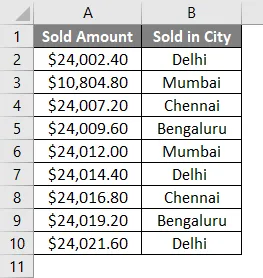
Pasul 2: Creați un antet pentru rezultatele SUMIF pentru a afișa rezultatul funcției în coloana C.
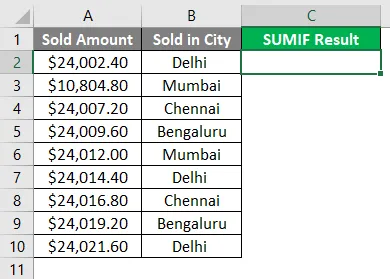
Pasul 3: Faceți clic pe celula C2 și aplicați funcția SUMIF.
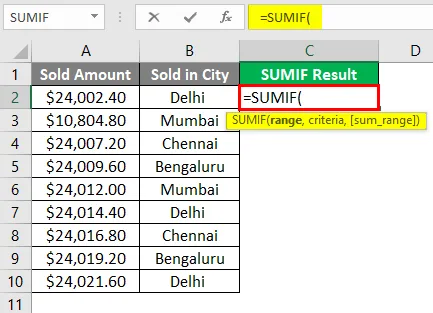
Pasul 4: Acum va solicita intervalul care va fi pentru intervalul de criterii, selectați din celula B2 până la B10.
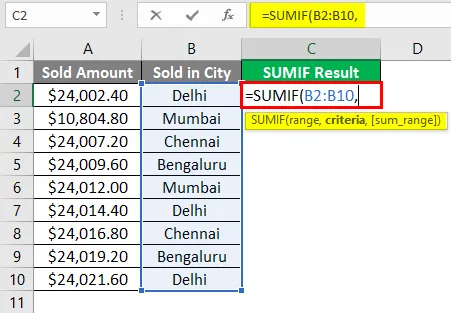
Pasul 5: Acum va solicita criterii care este Delhi, deoarece utilizatorul dorește să calculeze suma vândută doar din Delhi.
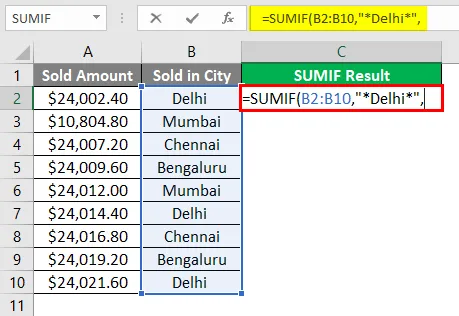
Pasul 6: Acum va solicita intervalul de sumă pe care utilizatorul dorește să îl adauge, selectați celula A2 la A10.
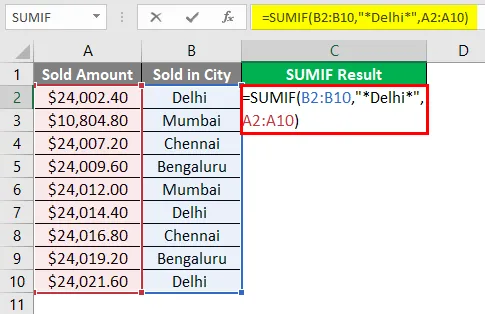
Pasul 7: Apăsați tasta Enter.
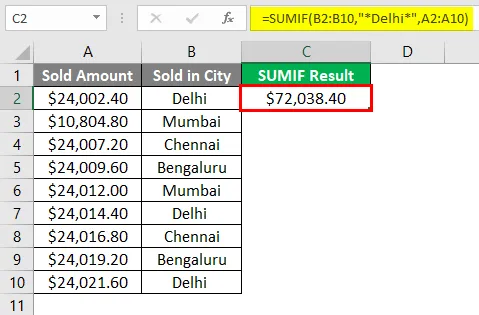
Rezumatul exemplului 1: Deoarece utilizatorul dorește să calculeze suma totală vândută doar din orașul Delhi, care se ridică la 72.038, 40 USD . Este suma totală vândută numai din orașul Delhi.
Exemplul # 2
Numai pentru scrisoare unică
Există câteva date despre vânzări prezentate într-un tabel din Sheet2, astfel încât utilizatorul dorește să calculeze prețul total al banilor doar pentru produsele de mărimea M.
Pasul 1: Deschideți MS Excel, accesați Sheet2 unde utilizatorul dorește să calculeze suma totală a prețurilor numai pentru produsele de mărimea M.
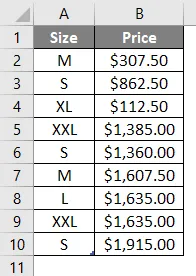
Pasul 2: Creați un antet pentru rezultatele SUMIF pentru a arăta rezultatul funcției în coloana C.
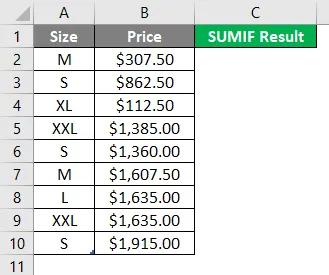
Pasul 3: Faceți clic pe celula C2 și aplicați funcția SUMIF.
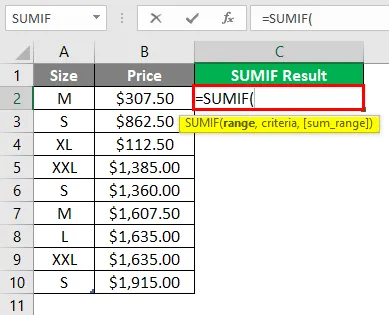
Pasul 4: Acum va solicita intervalul care va fi pentru intervalul de criterii, selectați celula A2 până la A10.
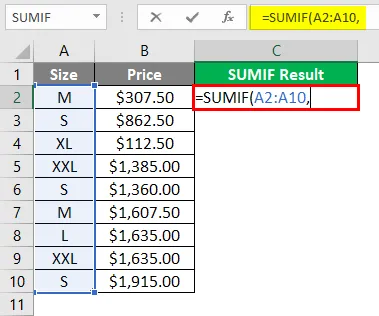
Pasul 5: Acum va solicita criterii pe care utilizatorul dorește să le calculeze doar pentru produsele de mărimea M.
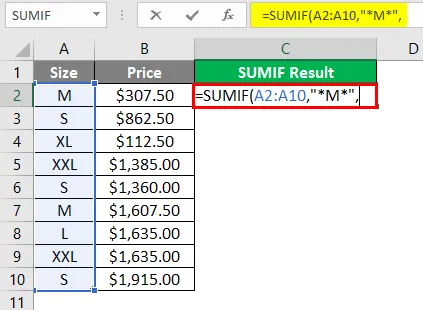
Pasul 6: Acum va solicita intervalul de sumă pe care utilizatorul dorește să-l adauge, selectează celula B2 la B10.
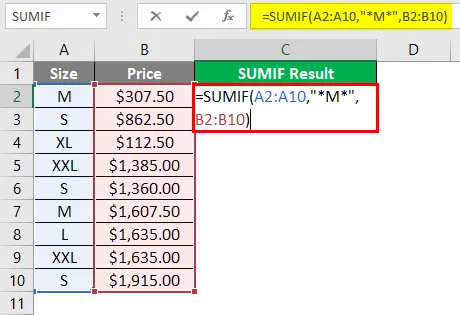
Pasul 7: Apăsați tasta Enter.
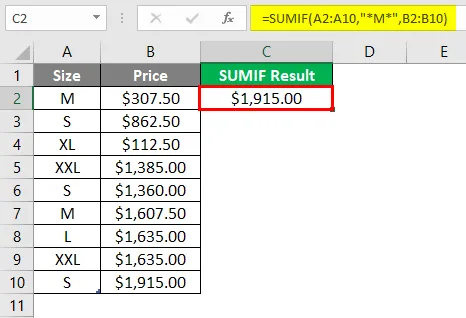
Rezumatul exemplului 2: Deoarece utilizatorul dorește să calculeze prețul total al banilor doar pentru produsele de mărimea M. care se ridică la 1.915, 00 USD . Este suma totală numai pentru produsul de mărimea M.
Exemplul # 3
Funcție SUMIF cu TEXT, care vine între șirul de text în Excel
Există câteva date despre prețuri prezentate într-un tabel din Fișa3, astfel încât un utilizator dorește să calculeze suma totală a prețurilor numai pentru tricoul oricărui brand.
Pasul 1: Deschideți MS Excel, accesați Foaia 3 unde utilizatorul dorește să calculeze prețul total al banilor doar pentru tricoul oricărei mărci.

Pasul 2: Creați un antet pentru rezultatele SUMIF pentru a afișa rezultatul funcției în coloana D.
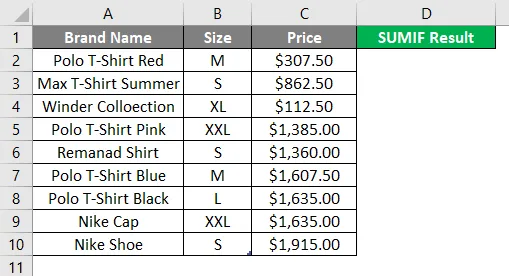
Pasul 3: Faceți clic pe celula D2 și aplicați funcția SUMIF.
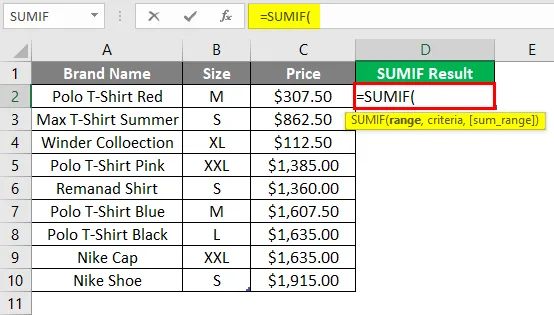
Pasul 4: Acum va solicita intervalul care va fi pentru intervalul de criterii, selectați celula A2 până la A10.
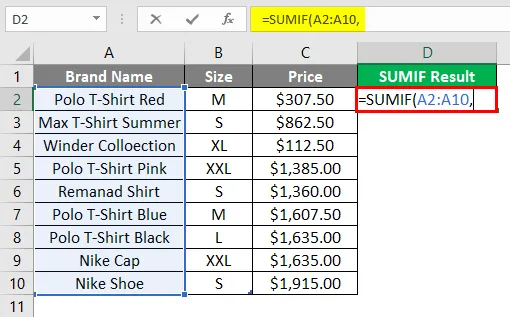
Pasul 5: acum va cere criterii care este utilizatorul dorește să calculeze numai pentru produsele tricou.
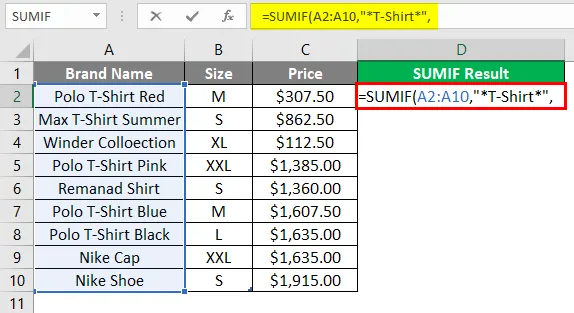
Pasul 6: Acum va solicita intervalul de sumă pe care utilizatorul dorește să îl adauge, selectați celula C2 la C10.
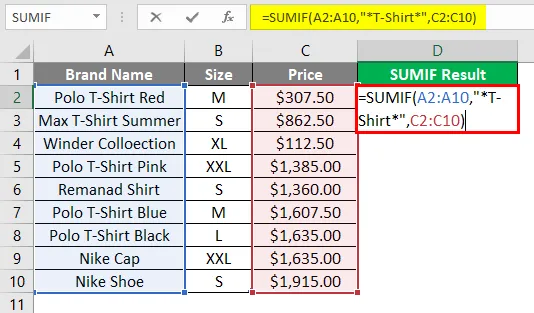
Pasul 7: Apăsați tasta Enter.
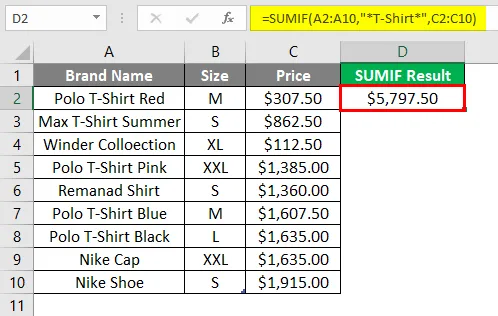
Rezumatul exemplului 3: Deoarece utilizatorul dorește să obțină un preț total de bani doar pentru tricoul oricărei mărci. care se ridică la 5.797, 50 USD . Este suma totală de preț doar pentru tricoul oricărui brand.
Lucruri de reținut despre SUMIF Cu text
- Criteriile de text sau criteriile simbolului matematic trebuie să fie anexate cu citat dublu („”), dar pentru criterii numerice, nu este necesar să se acorde citate duble.
- Aici folosim funcția SUMIF cu un wildcard care ar putea fi unul de asterisc (*) sau semn de întrebare (?).
- Dacă utilizatorul nu a furnizat Sum_range, atunci va face însumarea pentru celulele intervalului.
- Este o funcție încorporată care se încadrează într-o categorie de funcții Math / Trig.
Articole recomandate
Acesta este un ghid pentru SUMIF cu text. Aici vom discuta despre cum să utilizăm SUMIF cu text împreună cu exemple practice și șablon excel descărcabil. De asemenea, puteți parcurge și alte articole sugerate -
- Metode de inserare a simbolului Delta în Excel
- Exemple despre Sumif între două date
- MROUND în Excel | Formula, exemplu
- Cum se utilizează Lista de verificare în Excel?